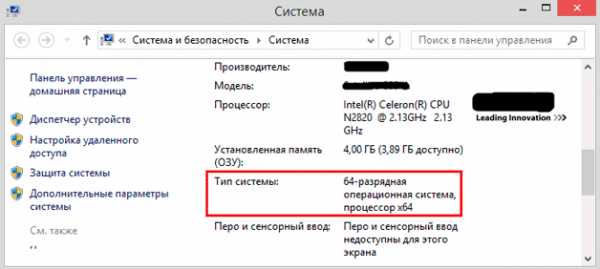Как изменить пароль в "Майле"? Несколько способов. Как изменить пароль в
Как поменять пароль в "ВК"
Сегодня мы поговорим с вами о том, как поменять пароль в "ВК". На самом деле, существует несколько вариантов развития событий. Они отличаются в зависимости от доступа к профилю. Давайте поскорее попробуем с вами разобраться, что нам стоит сделать.
Когда есть доступ
Итак, первый вариант, который поможет вам разобраться, как поменять пароль в "ВК" – это наиболее простой и приятный пользователям. Тот самый, когда у вас есть доступ к страничке, и вы просто решили сменить свой "пассворд". Давайте посмотрим, как можно осуществить задумку.

Первым делом нам надо пройти авторизацию в социальной сети. Для этого на главной страничке введите свой логин и старый пароль. После перед вами откроется ваша страничка. Теперь придется думать, что же делать.
Если вы размышляете, как изменить пароль в "ВК", то придется перейти в "Мои настройки". Теперь во вкладке "Общие" найдите необходимые вам поля. Придумайте новый "пассворд", а затем введите его в требуемое поле. Далее придется повторить старый пароль. Сохраните изменения и попробуйте авторизоваться повторно. Все должно сработать – придется вводить новые данные. Правда, не всегда все так просто.
Нет доступа
Иногда, к сожалению, случается и так, что пользователь задумывается, как поменять пароль в "ВК" тогда, когда он уже потерял доступ к страничке. Правда, не стоит отчаиваться – администрация сайта позаботилась о том, чтобы каждый имел возможность возврата своего профиля. Как это сделать? Сейчас разберемся.

Первым делом придется посетить главную страничку сайта. Теперь под полями авторизации вы должны будете найти строчку "Забыли пароль?". Нажмите на нее – страница обновится. Вам придется ввести свой электронный адрес или номер мобильного телефона, чтобы вам "напомнили" старый "пассворд". Проследуйте всем написанным инструкциям, верните себе доступ к профилю, затем придумайте новую "защитную комбинацию" (активируйте его способом, описанным выше), а позже – радуйтесь своим достижениям. Теперь вы знаете, как поменять пароль в "ВК". Как видите, ничего сложного. Правда, есть и еще один довольно интересный путь, который способен помочь вам. Сейчас мы попробуем разобрать его.
После взлома
Что ж, есть и еще один способ, который поможет вам разобраться, как изменить пароль в "ВК". На самом деле его используют только тогда, когда страницы пользователей взламывают. Ведь в данной ситуации нельзя быть уверенным, что все инструкции дойдут до вашей почты.
Если вам не помогли два предыдущих метода, то можете написать письмо администрации социальной сети. Все, что вам потребуется – это доказать свои права на профиль, потом придумать новый пароль, восстановить доступ к страничке, а затем повторить способ, который мы изучали в самом начале нашего разговора.

Вам требуется зайти на главную страничку, а затем нажать на "Забыли пароль?". Теперь внимательно посмотрите, что у вас получится. Вам не нужно вводить свой номер мобильного или электронную почту. Вместо этого найдите строчку "Форма восстановления доступа к странице".
Далее вам требуется доказать администрации факт владения профилем. Например, загрузить сканы паспорта. В ответ "админы" восстановят доступ, а затем вы сможете благополучно сменить свой пароль. Придумывайте что-то более сложное. Мы дадим вам несколько советов.
Придумываем пароли
А вот сейчас мы с вами поговорим о том, какой придумать пароль в "ВК". На самом деле, это не так уж и трудно. Главное – знать азы "придумывания". Давайте посмотрим, какими канонами следует пользоваться.
Для начала придумайте важную дату или имя и сделайте его основой вашего пароля. Например, как часто делают – связывают "пассворды" со своим годом рождения. Хороший ход, правда, есть вероятность быстрого взлома таких кодов. Так что придется комбинировать дату/имена с другими секретами.
К придуманным основам прибавьте слева фамилию или еще чье-нибудь имя на английском языке. Что-то вроде: Fadeev, Tatyana и так далее. Это могут быть ваши инициалы или имена друзей. Главное – не забудьте их.
Теперь, если вы хотите защитить ваши данные, то лучше всего использовать зеркальный "прием". Для этого в самый конец, а затем и в начало припишите несколько символов в зеркальном отображении. Например, в начало ставите "!~$", а в конец - "$~!". Это поможет вам еще больше обезопасить данные.Такой пароль взломать очень трудно. Тем более при помощи взломщиков, которые, кроме как подобрать пароль в "ВК" способом перебора, ни на что не способны. Кроме того, можете приписывать в самом конце пароля год его "изменения" или создания.
fb.ru
Как поменять пароль в "Мире"?
«Мой мир» - очень популярный интернет-проект, которым пользуются миллионы людей. По одному логину и паролю предоставляется доступ и к почтовому ящику, и социальной сети, и к службе онлайн-общения Mail.Ru Агент.
 Каждый пользователь может столкнуться с ситуацией, когда требуется поменять пароль в целях безопасности или в случае его утраты. Как поменять пароль в "Мире"? Для этого нужно изменить пароль от почтового ящика в системе Mail.ru, через который был создан «Мой мир». Автоматически поменяется пароль и в Агенте.
Каждый пользователь может столкнуться с ситуацией, когда требуется поменять пароль в целях безопасности или в случае его утраты. Как поменять пароль в "Мире"? Для этого нужно изменить пароль от почтового ящика в системе Mail.ru, через который был создан «Мой мир». Автоматически поменяется пароль и в Агенте.
Необходимо зайти в свой почтовый ящик, справа вверху найти раздел «Настройки» и открыть окно. В левой колонке выбрать пункт «Пароль и безопасность». Откроется вкладка, в правом поле которой сверху находится кнопка «Изменить пароль». После нажатия появится окно, где предлагается ввести старый пароль, затем - новый два раза. Затем нужно вписать в специальное поле код, указанный на картинке. Если его невозможно рассмотреть, можно его поменять, кликнув на голубую строчку «Не вижу код». После введения кодированных цифр нажать внизу справа на кнопку «Изменить». После того, как окно закроется, подтвердить изменения нажатием кнопки «Сохранить» на странице «Пароль и безопасность».
Нередко пользователи не могут вспомнить свой пароль, и тогда у них возникает вопрос, как поменять пароль в "Мире", если старый забыт?
 Восстановить доступ к "Миру" в связи с утратой пароля очень просто. В этом случае зайти в почтовый ящик невозможно, поскольку требуется пароль. Нужно открыть главную страницу почтовой системы Mail.ru, ввести свой логин и нажать интерактивную строчку «Забыли пароль». Она находится ниже поля парольного ввода. Откроется вкладка восстановления пароля, где нужно ввести логин, выбрать из списка имя своего домена и нажать «Далее».
Восстановить доступ к "Миру" в связи с утратой пароля очень просто. В этом случае зайти в почтовый ящик невозможно, поскольку требуется пароль. Нужно открыть главную страницу почтовой системы Mail.ru, ввести свой логин и нажать интерактивную строчку «Забыли пароль». Она находится ниже поля парольного ввода. Откроется вкладка восстановления пароля, где нужно ввести логин, выбрать из списка имя своего домена и нажать «Далее».
А дальше предлагается выбрать способ восстановления пароля: через секретный вопрос или через код, который высылают в СМС на номер телефона пользователя, если последний указал его при регистрации.
Как поменять пароль в "Мире" через секретный вопрос? В этом случае нужно вписать ответ на него, выбранный при регистрации почтового ящика, и нажать кнопку «Ввод». На следующей странице нужно подтвердить свой номер телефона, предоставленный службе Mail.ru при регистрации, и изменить секретный вопрос. Здесь можно выбрать оба варианта или какой-нибудь один. Если будет подтвержден только номер телефона, то секретный вопрос будет сброшен и в следующий раз будет предложено изменение пароля через телефон. Можно не подтверждать телефонный номер, нажав кнопку «Не мой номер». Тогда придется выбрать или придумать другой вопрос и вписать ответ на него. Затем нажать «Продолжить». После этого нужно два раза ввести новый пароль, потом - код с картинки и нажать «Ввод». Вот так пользователь и попадает к себе в почту, откуда благополучно совершает вход в «Мой мир».
 Как поменять пароль в "Мире", если клиент не помнит ответ, который дал на секретный вопрос? Если клиент забыл его, но указал номер телефона, придется выбрать второй вариант восстановления. Для этого нужно поставить флажок рядом с первыми цифрами своего номера телефона, чтобы открылась возможность дописать недостающие 4 цифры. После нажатия кнопки «Ввод» на телефон пользователя будет выслан код. Его следует ввести в предлагаемое поле и вновь нажать «Ввод». Откроется окно, где предлагается подтвердить свой телефонный номер или выбрать секретный вопрос и вписать ответ. Можно сделать и то, и другое. Нажать «Продолжить», в открывшейся вкладке ввести два раза подряд новый пароль и код с картинки. Завершить процесс кликом на «Ввод». Вход в почтовый ящик и "Мир" возобновлен.
Как поменять пароль в "Мире", если клиент не помнит ответ, который дал на секретный вопрос? Если клиент забыл его, но указал номер телефона, придется выбрать второй вариант восстановления. Для этого нужно поставить флажок рядом с первыми цифрами своего номера телефона, чтобы открылась возможность дописать недостающие 4 цифры. После нажатия кнопки «Ввод» на телефон пользователя будет выслан код. Его следует ввести в предлагаемое поле и вновь нажать «Ввод». Откроется окно, где предлагается подтвердить свой телефонный номер или выбрать секретный вопрос и вписать ответ. Можно сделать и то, и другое. Нажать «Продолжить», в открывшейся вкладке ввести два раза подряд новый пароль и код с картинки. Завершить процесс кликом на «Ввод». Вход в почтовый ящик и "Мир" возобновлен.
fb.ru
Как поменять пароль в "Моем мире": инструкция
Сегодня мы разберемся, как поменять пароль в "Моем мире". Кроме того, научимся составлять простые и одновременно сложные комбинации, которые будет очень трудно разгадать. То есть овладеем некоторыми основами составления "пассвордов". Итак, приступим к делу.
Смена
Как поменять пароль в "Моем мире"? Дело все в том, что данный аккаунт, как правило, привязан к вашей электронной почте на сайте "Мейла". То есть и пароль "Мой мир" - это та комбинация, которую мы вводим для авторизации в своей "электронке". Значит, смена происходит именно в этой службе.
Что ж, давайте попробуем разобраться, что к чему. Первый вариант предполагает наличие доступа к своему ящику. Так вы сможете очень быстро разобраться, как поменять пароль в "Моем мире". Достаточно просто авторизоваться, а затем перейти в настройки почты. Там вы найдете раздел "Пароль". В нужные окна введите старый и новый "пассворды", а затем сохраните изменения. Вот и все. Как видите, ничего сложного или требующего особых знаний. Правда, не всегда все так хорошо складывается. Теперь давайте рассмотрим ситуацию, когда у нас нет доступа к почте.
Восстановление
Как поменять пароль в "Моем мире" в данной ситуации? Здесь можно посоветовать только одно - это восстановление прежнего пароля (или доступа) с последующим внесением изменений. На самом деле провернуть данную задачу будет довольно просто. Особенно если вы помните ответ на секретный вопрос или у вас имеется доступ к дополнительному электронному ящику.
Что ж, раз уж в приложении "Мой мир" логин, пароль от него привязаны к почте, то нам потребуется осуществить процедуру восстановления. Сделать это можно тремя путями. Для начала требуется кликнуть по "Забыли пароль?", а только потом приступать к делу. Первый вариант решить проблему - дать ответ на секретный вопрос. Однако довольно часто пользователи попросту забывают о нем. Так что данный метод работает далеко не всегда. Тем не менее, если вы помните ответ, то наберите его, затем придумайте новый пароль и сохраните изменения. В общем, ничего трудного.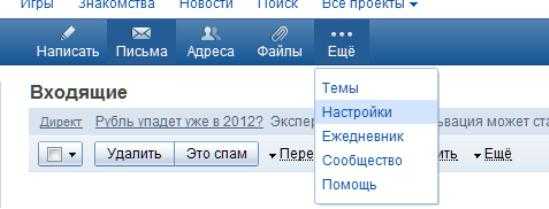
Как поменять пароль в "Моем мире"? Например, вы также можете выбрать пункт "Забыли пароль", который вышлет вам на дополнительную почту (если вы указывали ее) специальную ссылку, пройдя по которой вы сможете придумать новую комбинацию. Не так уж и сложно это сделать. Только вот дополнительной "электронкой" мало кто пользуется. Таким образом, этот метод не особо часто используется.
Третий вариант - это помощь вашего мобильного телефона. Вам вышлют специальный код, который откроет доступ к смене пассворда. После того как вы введете его в необходимо поле, можно будет придумывать сложную комбинацию, а затем сохранять ее в настройках. Вот и все проблемы. Теперь вы знаете, как поменять пароль в "Моем мире". Давайте теперь научимся составлять "пассворды".
Основа
Итак, с чего стоит начать? Наверное, с придумывания основы для пароля. Это та часть, которую необходимом "развивать" дальше. Для того чтобы создать простой для запоминания и одновременно сложный для взлома пароль, потребуется выбрать какое-нибудь имя (например, любимое) или событие. Главное - не сообщайте его никому.
После этого в правую часть основы лучше всего будет вставить какую-нибудь фразу, важную дату или год (к примеру, рождения). Это и будет прекрасной основой будущего "пассворда". Его легко запомнить и тяжело взломать. Разумеется, если вы не сообщали знакомым подробности, связанные с вашей комбинацией. Теперь, когда мы уже знаем, как поменять пароль в "Моем мире", можно продолжить работу с придумыванием "пассворда".
Секреты
Довольно интересным приемом будет разбавление основы при помощи зеркального отражения. Речь идет о выборе некоторого набора символов с их последующим отражением. В начале основы вы пишете одни знаки, а в конце - их же, но в обратном порядке.
Должно получиться что-то вроде: ~!@%Meil1985%@!~. Наверное, теперь уж точно понятно, о чем идет речь. Кроме того, если вы меняете уже существующий пароль, то в конце лучше всего приписывать год изменения через любой символ. Как правило, это ^. Наш пример будет выглядеть следующим образом: ~!@%Meil%@!~^2015. Вот и все. Теперь вы знаете, как можно придумать сложный пароль и изменить его в "Моем мире".
fb.ru
Как изменить пароль в "Майле"? Несколько способов :: SYL.ru
Вопрос о том, как изменить пароль в "Майле", может возникнуть в двух различных ситуациях. В каждой из них будет использован свой подход. В первом случае действующий пароль находится в вашем распоряжении, то есть вы имеете доступ к аккаунту. Если вы по каким-то причинам забыли свою секретную комбинацию, то будет использоваться совсем другая процедура. Поэтому решений вопроса о том, как изменить пароль на "Майле", может быть несколько.

1 способ
Для начала давайте разберем ситуацию, когда пароль находится в нашем распоряжении, и мы имеем доступ к аккаунту. В этом случае нам понадобится только браузер и доступ в Интернет. Чтобы поменять пароль в "Майле", нужно руководствоваться следующей инструкцией:
- Зайти на сайт mail.ru под своим действующим паролем. Использовать можно любой удобный для вас браузер.
- В самом низу вашей почтовой страницы будет находиться кнопка «Настройки». Нажмите на нее.
- Вы попадете на страницу вашего аккаунта, где вам нужно выбрать ссылку с надписью «Пароль». Она находится в правой колонке.
- Далее нужно ввести ваш работающий пароль, с помощью которого вы заходите на сайт. И ввести уже новую комбинацию. Для того, чтобы сохранить новый пароль, кликните по кнопке «Сохранить».

Замечания
В качестве новой секретной комбинации нужно использовать как минимум 6 символов. Желательно вставлять в пароль цифры и изменять регистр букв. Если вы пользуетесь Mail Agent, при замене пароля в учетной записи через браузер надо произвести редактирование настроек в "Агенте". В противном случае вы не сможете получить доступ к аккаунту. Для этого нужно использовать следующую инструкцию:
- Включаем программу Mail Agent. Не удивляйтесь, что при входе в вашу учетную запись появится ошибка (ведь вы поменяли пароль). Нужно закрыть всплывающее окно.
- В левом нижнем углу будет находиться кнопка «Меню», по которой необходимо кликнуть и выбрать пункт «Настройка учетных записей».
- Далее, выбрав вкладку «Учетные записи» и нужный email-адрес, нужно нажать на иконку карандаша, который означает редактирование.
- Ввести ваш новый пароль.
2 способ
Как изменить пароль в "Майле", если он утерян? В данной ситуации вам поможет специальная система для его восстановления. Этот способ кардинально отличается от первого. Перейдем непосредственно к инструкции:
- Зайдите на сайт mail.ru.
- В окне, где вас просят ввести пароль и логин, внизу есть кнопка «Забыли пароль?». Нажмите на нее.
- Вас попросят ввести логин. Напишите его, а на следующей странице нужно ответить на секретный вопрос.
- После того как вы правильно введете секретную комбинацию, вы назначите новый пароль.
 Порой e-mail создавался настолько давно, что ответ на секретный вопрос уже давно забыт. В этих случаях надо обратиться в службу поддержки, где вам объяснят, что необходимо предпринять.
Порой e-mail создавался настолько давно, что ответ на секретный вопрос уже давно забыт. В этих случаях надо обратиться в службу поддержки, где вам объяснят, что необходимо предпринять.
Выводы
Итак, ответ на вопрос: «Как изменить пароль в "Майле"?» может изменяться в зависимости от ситуации. Эта статья поможет вам решить данную проблему. Совет на будущее: не выбирайте легкие пароли и всегда запоминайте или лучше записывайте всю важную информацию о ваших аккаунтах. Это касается и секретного вопроса. Надеемся, вы теперь знаете, как изменить пароль в "Майле".
www.syl.ru
Как сменить пароль «В Контакте»? Инструкция для пользователей
 От пользователей социальных сетей часто можно услышать жалобу: «Забыл пароль "В Контакте"». На первый взгляд проблема кажется глобальной, но предусмотрительная администрация сайта сделала так, что восстановить доступ к своему аккаунту можно за несколько минут. В данной статье мы расскажем о том, как сменить пароль «В Контакте». В частности, как это сделать по своему желанию или ввиду его отсутствия у вас.
От пользователей социальных сетей часто можно услышать жалобу: «Забыл пароль "В Контакте"». На первый взгляд проблема кажется глобальной, но предусмотрительная администрация сайта сделала так, что восстановить доступ к своему аккаунту можно за несколько минут. В данной статье мы расскажем о том, как сменить пароль «В Контакте». В частности, как это сделать по своему желанию или ввиду его отсутствия у вас.
Как сменить пароль «В Контакте» в целях безопасности
Если вы соблюдаете правила безопасности и решили поменять свой пароль от сайта, чтобы избежать взлома странички, то для установления нового вам будет необходимо:
- Зайти на сайт VKontakte под своими учетными данными.
- В вертикальном меню, расположенном в левой части страницы, выбрать вкладку «Мои настройки».
- Найти в открывшемся окне раздел «Изменить пароль».
- Перед вами находятся три поля, первое из которых подразумевает ввод вашего текущего, второе и третье – нового пароля.
- Вводим все данные и нажимаем кнопку «Изменить пароль». Готово.
Как сменить пароль «В Контакте», если вы его забыли
Если вы просто забыли пароль от своей странички, то вам понадобится тот мобильный номер, к которому вы производили ее привязку. Что делаем дальше?

- Заходим на сайт VKontakte.
- Нажимаем на ссылку «Забыли пароль».
- В поле, которое откроется после нажатия ссылки, указываем либо свой логин от социальной сети, либо почту, на которую зарегистрирована страничка, либо номер телефона, к которому она прикреплена.
- Далее система попросит вас указать вашу фамилию и предложит страницу для восстановления.
- Как только от вас поступит подтверждение, с сайта вам будет отправлено СМС-сообщение, содержащее код безопасности для смены пароля.
- Вводим цифры из СМСки в соответствующее поле и указываем новый пароль, который запоминаем, чтобы не пришлось заново проводить данную процедуру.
Если у вас нет возможности воспользоваться мобильным телефоном, то попробуйте произвести подбор пароля «В Контакте». Вспомните, какую фразу или сочетание букв, цифр вы могли бы установить в качестве защиты для странички в социальной сети. Пробуйте вводить любые комбинации, которые, на ваш взгляд, могли бы быть паролем. В случае если этот метод не увенчался успехом, администрация сайта может вам помочь в данном вопросе. Для этого повторите все действия, которые нужно осуществить при наличии мобильного номера.

Но на этапе 5, когда сообщение должно поступить к вам на телефон, на этой же странице в самом низу пройдите по ссылке «Если у вас нет доступа к номеру или код не приходит, попробуйте нажать здесь». После этого вам будет предложено указать некоторую персональную информацию (доступный мобильный номер, старый адрес электронной почты и так далее). Рассмотрев введённые вами данные, администрация сайта примет решение, восстанавливать вам доступ или нет.
Как сменить пароль «В Контакте», вы теперь знаете. Самым главным условием для данной процедуры является наличие мобильного номера, на который зарегистрирована страничка. Он является подтверждением того, что вы - это реальный человек, а не очередной фейк.
fb.ru
Как поменять пароль в ВКонтакте?
Вне зависимости от того, меняете ли вы пароль из-за взлома вашей учетной записи, из-за собственной забывчивости, для дополнительной защиты аккаунта, или по любой другой причине, поменять пароль ВКонтакте на новый достаточно просто.

В первой части статьи мы рассмотрим, как поменять пароль от учетной записи ВКонтакте в случае, если вы знаете свой текущий пароль. Если вы не помните предыдущий пароль (или если после взлома пароль поменяли без вашего участия), смело переходите ко второй части статьи.
Сразу уточним, что в мобильном приложении пока поменять пароль нельзя. Так что все действия мы будем проводить в браузере на сайте ВКонтакте.
Как сменить пароль ВКонтакте, если известен текущий пароль
Зайдите на сайт ВКонтакте. Если вы не вошли в аккаунт, войдите в него со своим старым паролем.
В полной версии сайта:
- В правом верхнем углу экрана (рядом с вашим именем и аватаром) нажмите на небольшую стрелку вниз

- В выпадающем меню выберите пункт “Настройки”
- На открывшейся странице найдите пункт “Пароль” и нажмите ссылку “Изменить”

- Введите в поля ввода старый пароль и два раза повторите новый. Нажмите на кнопку “Изменить пароль”. Готово!
В мобильной версии сайта:
- В вертикальном меню в левой части экрана меню нажмите на ссылку “Настройки”

- Выберите пункт “Учетная запись”

- На открывшейся странице нажмите “Изменить пароль”

- Введите в поля ввода старый пароль и два раза повторите новый. Нажмите на кнопку “Изменить пароль”.
Действительно, поменять пароль при известном старом оказалось совсем не сложно. Но что делать, если старый пароль забыт или потерян?
Как сменить пароль ВК, если текущий пароль неизвестен и есть доступ к телефону
Этот способ подойдет для тех случаев, когда вы не помните или не знаете текущий пароль от ВКонтакте, но пользуетесь тем же телефоном, который указан на сайте как контактный. Тогда восстановить пароль можно с помощью кода, присылаемого в смс.
- Зайдите на сайт ВКонтакте и под полями ввода логина и пароля нажмите на ссылку “Забыли пароль?”

- В следующем окне введите в единственное поле ввода номер своего телефона в формате +7хххххххххх . Вместе телефона можно указать адрес email, при помощи которого вы регистрировали страницу.

- Введите вашу фамилию, указанную на странице (этот пункт нужен для дополнительной идентификации)
- В следующем окне подтвердите, что доступ нужен именно к Вашей странице
- Нажмите “Получить код” для получения смс с кодом подтверждения на указанный на странице телефон (ввести другой номер на этом этапе не получится)
- Введите код из СМС от vk.com
- Придумайте и два раза введите в поля ввода новый пароль
После этих действий пароль будет сменен на новый, можете смело заходить с ним в на свою страницу. Кроме того, ВКонтакте дополнительно пришлет вам смс, в котором напомнит логин от учетной записи.
Что делать, ксли вы забыли пароль и не имеете доступа к телефону, указанному как контактный
Бывают случаи, когда утеряны не только пароль или логин от страницы, но и доступ к контактному телефону. Тогда речь идет не столько о смене пароля, сколько о полном восстановлении доступа к учетной записи. Сделать это гораздо сложнее, потому что придется обращаться в специальную службу ВКонтакте, решающую похожие вопросы.
Вкратце расскажем, как проходит этот процесс:
- Зайдите на сайт ВКонтакте и под полями ввода логина и пароля нажмите на ссылку “Забыли пароль?”
- На странице ввода контактного телефона нажмите на ссылку “Если вы не помните данных или к телефону нет доступа нажмите сюда”
- Введите URL-адрес своей страницы ВКонтакте (в формате vk.com/ id***** )
- На следующей странице введите максимально точно все данные, которые вы помните о своей учетной записи (это важно!). Выглядеть это будет так:

Запрос будет отправлен в службу восстановления доступа ВКонтакте, которая примет решение восстановить ли ваш доступ к странице или нет. Возможно, от вас потребуется выслать дополнительные данные, подтверждающие, что страница принадлежит именно вам: например, фото документа, ваше собственное фото и т.д. Восстановление имеет шанс на успех, если на странице были указаны ваши настоящие фамилия и имя. Доказать свою причастность к анонимному аккаунту будет практически невозможно.
В заключение напомним, что специалисты по информационной безопасности рекомендуют для защиты от взлома менять пароли от социальных сетей примерно раз шесть месяцев. Причем новый пароль должен быть уникальным (то есть, не использоваться вами для входа на другие сайты) и сложным. Дополнительные официальные советы о том, как обезопасить свою страницу от взлома, можно найти в соответствующем разделе помощи ВКонтакте.
f1comp.ru
Как изменить пароль в вк
Если вам по какой-то причине необходимо срочно узнать, как изменить пароль в вк, тогда срочно приступите к прочтению этого выпуска.
Причины поменять пароль в вк
Необходимость поменять пароль Вконтакте может возникнуть по самым разным причинам:
- Вас взломали и требуется срочно изменить пароль, чтобы злоумышленник не реализовал свой коварный план.
- Пароль кто-то узнал и есть вероятность, что ваш знакомый или незнакомый воспользуется возможностью проникнуть на личную страницу.
- Пароль слишком простой. Дабы полностью обезопасить себя, хотелось бы придумать новый, более сложный код доступа.
Как изменить пароль в вк
Ну, что же! Чтобы изменить пароль Вконтакте следуйте инструкции:
- Вы должны открыть свой аккаунт и выбрать в правом угловом меню (возле миниатюры аватарки) пункт «Настройки»;
- Найдите пункт «Пароль» и нажмите на кнопку Изменить».
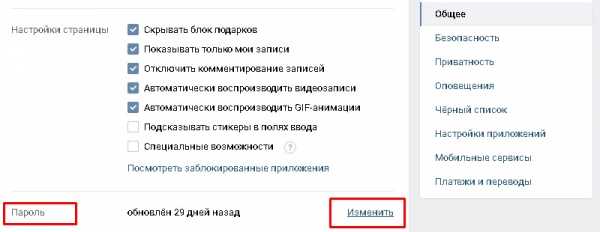
- После нажатия кнопки появятся три поля для ввода: старый пароль (введите действительный пароль, с помощью которого осуществляется вход), новый пароль (придумайте и запишите в блокнот, либо запомните его), повторите новый пароль (повторно пропишите новый пароль). Введите все эти данные и нажмите «Изменить пароль».
Условия для ввода нового пароля
Перед тем, как ввести новый пароль обратите внимание на требования:
- Пароль не должен состоять менее чем из 6 символов;
- В качестве символов используйте буквы и цифры;
- Заглавные и маленькие буквы — это не одно и тоже;
- Выберите английскую раскладку клавиатуры;
- Убедитесь, что не включена клавиша Caps Lock.
Какой вывод мы должны сделать: пароль должен быть длинный, должен состоять из больших и маленьких латинских букв, а также из цифр. Это обеспечит надежную защиту.
Не используйте стандартные и популярные пароли. Например, 111111, qwerty, 12345678 и т.д. Подборку из ста часто используемых комбинаций смотрите этой статье.
Самый лучший, просто непробиваемый вариант, это использование супер сложного пароля.
Готовые примеры:
- Vdvpb7MfLN
- HPP7DbIk64
- NooYQC2qHl
- VaMllfmmbOl
Минус таких паролей — запомнить их не так легко. Есть вероятность, что вы забудете новый сложный пароль. Поэтому опять напомню, записывайте все в блокнот. Так жить гораздо проще.
Изменив пароль, на странице сверху появится оповещение: пароль успешно изменен. Теперь вас никто не взломает, используйте вконтакте как только пожелаете.
Интересные записи:
medicina-treat.ru
- Как к телевизору подключить телевизор к

- Как сложный пароль

- Sql запрос вложенный запрос

- Как узнать какая скорость интернета у тебя
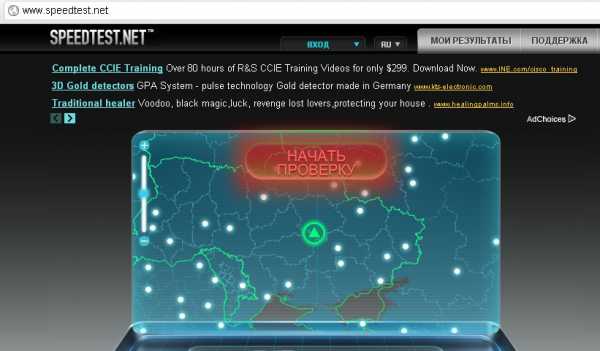
- Google скажи мне пожалуйста
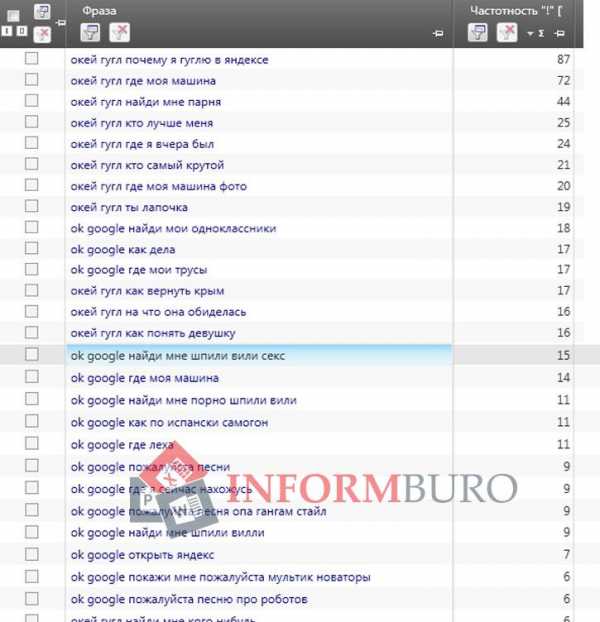
- Как перезапустить браузер мазила

- Какой монитор лучше для игр tn или ips

- Windows 7 отключение компонентов

- Внутреннее строение системного блока

- Join sql описание

- Как удалить вирусы с ноутбука